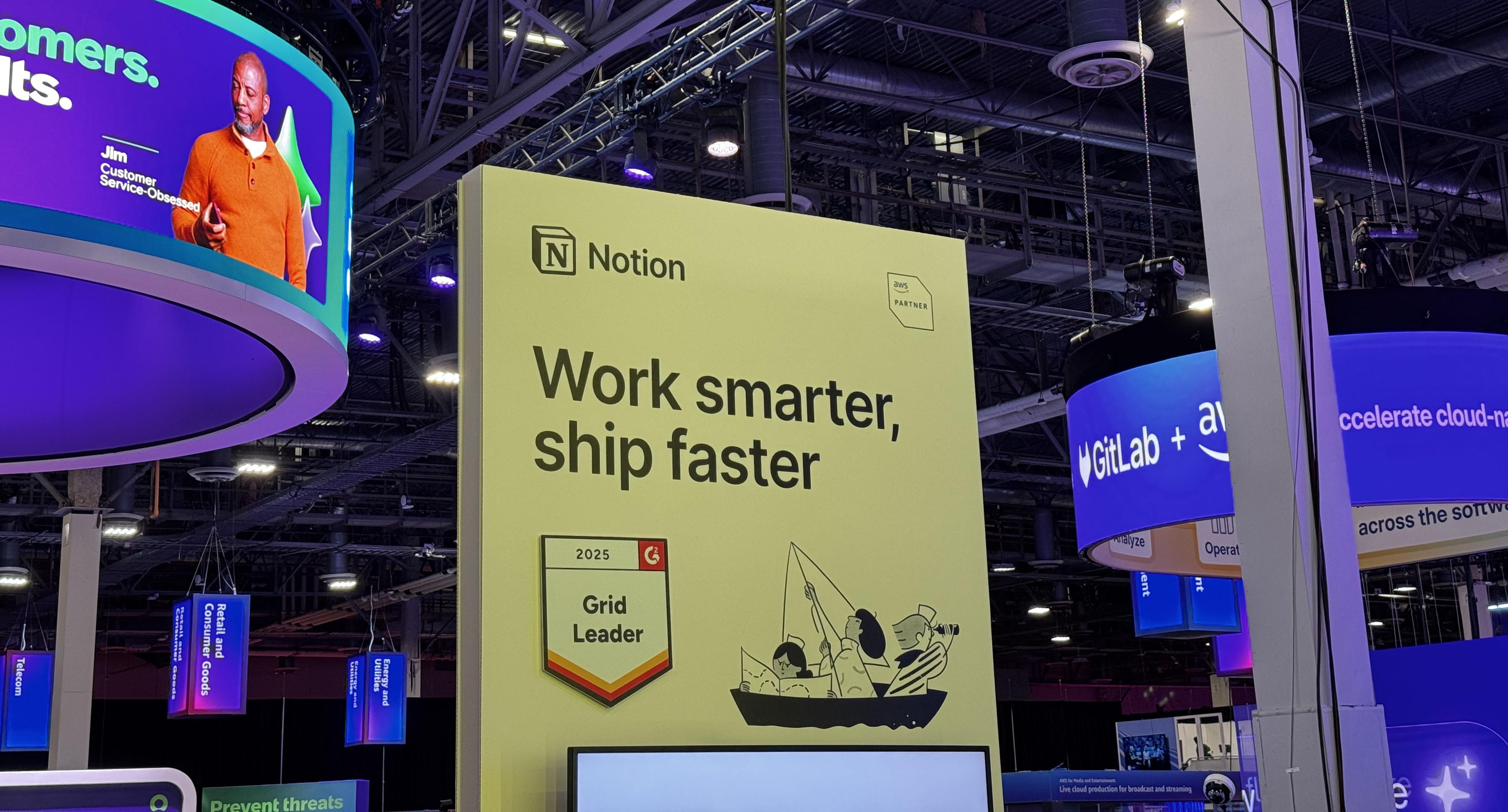記事公開日
最終更新日
【SKYSEA】 第4回 SKYSEAの機能を見てみよう ③デバイス管理機能編


こんにちは。システムソリューション営業本部の石川です。
"【SKYSEA】 第3回 SKYSEAの機能を見てみよう ②ログ管理機能編"では、SKYSEAのログ管理機能についてご紹介しました。
今回は"SKYSEAの機能を見てみよう"の第3弾としてデバイス管理機能についてご紹介します。
USBメモリなどの記憶媒体は大量のデータを手軽に持ち運ぶことができる反面、紛失などによって重要情報を漏洩し、企業の信用を失う危険性もはらんでいます。SKYSEAのデバイス管理機能を活用し、USBデバイスやメディアを1台ずつ適切に管理、細やかに使用制限を設定することで、情報漏洩対策に役立てることができます。
また、拠点や部署ごとに管理権限を委任してデバイス管理を行うことができるため、システム管理担当者の業務負担を軽減することが可能です。
それでは早速、SKYSEAのデバイス管理機能について見ていきましょう!
デバイス管理機能について見てみよう!
SKYSEAのデバイス管理機能を活用して以下のことを行うことが可能です。①デバイスの登録・管理
②デバイスの制御
③デバイスの棚卸
④デバイスの確認
1つずつ見ていきましょう。
①デバイスの登録・管理
USBデバイスをPCに接続するだけで、シリアルナンバーなどの個体情報を台帳に自動登録します。また管理者が、複数のUSBデバイスを一括登録することもできます。各USBデバイスは、登録時に使用可能な状態で登録する、使用できる部署やユーザーアカウントを制限する、など個別で詳細設定をすることもできます。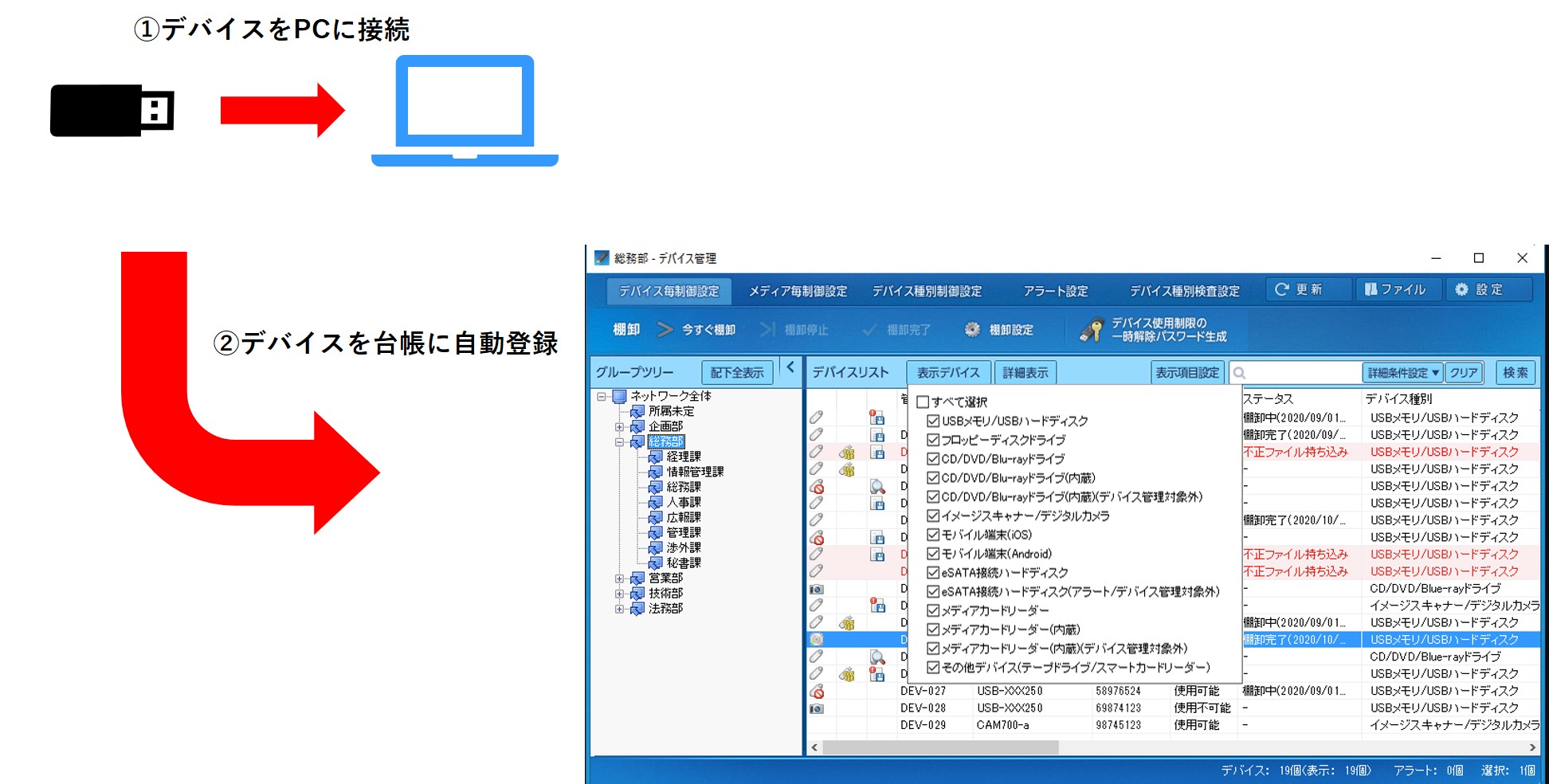
②デバイスの制御
一つ一つのデバイスに対して、部署別やユーザー別に使用制限を設定できます。使用期間を設定して一時的に使用することも可能です。柔軟に運用することが可能です。・ユーザー別USBデバイス使用制限
部署内で共有しているなど、複数のユーザーが使用するUSBデバイスは、同じUSBデバイスでも、ユーザーごとに異なる使用制限を設定できます。・複数部署で管理、部署ごとに制限を設定
1つのUSBデバイスに対して管理部署を登録し、部署ごとに異なる使用制限を設定できます。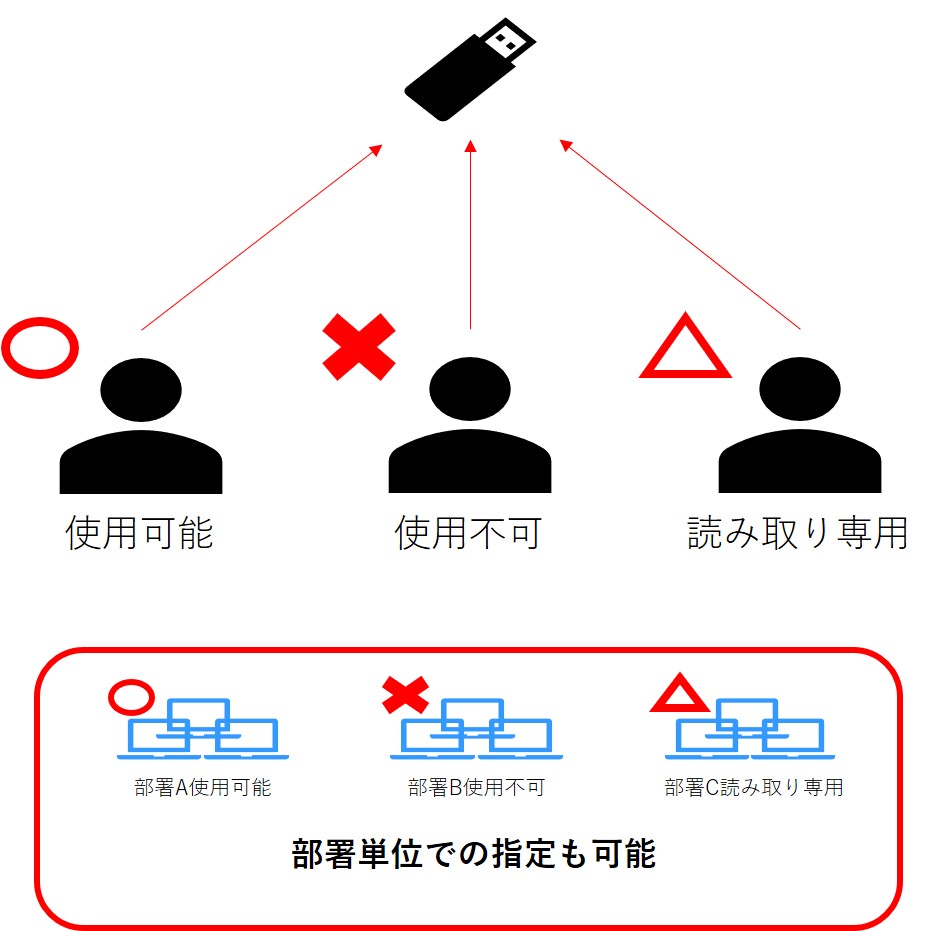
・セキュリティグループ単位でのUSBデバイス使用制限
Active Directory上のセキュリティグループごとにUSBデバイスの使用制限を設定、例えば、USBメモリの使用を一切停止し、管理職のセキュリティグループのみ例外的に使用を許可するなど、柔軟な運用が行えます。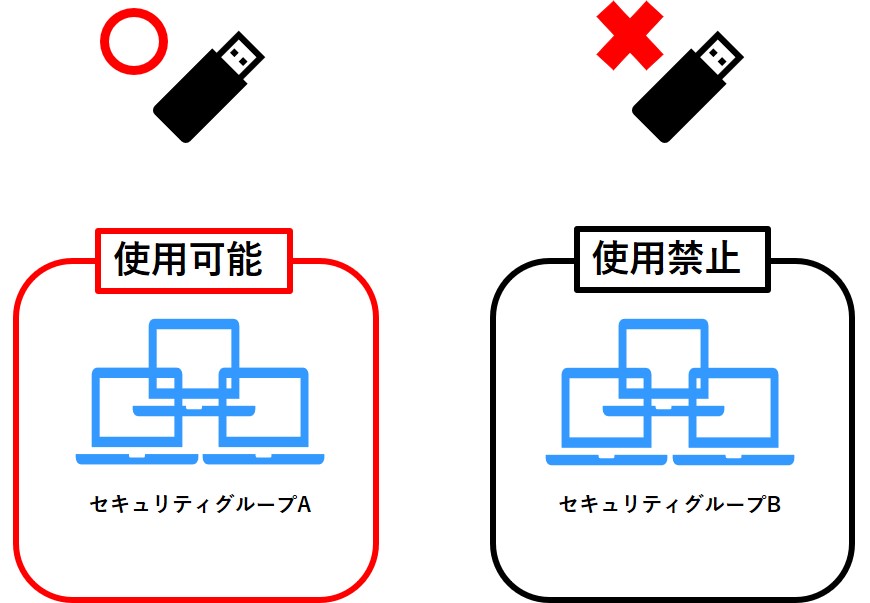
③デバイスの棚卸
指定した日時に棚卸依頼メッセージを各PCに送信、USBデバイスやメディアをPCに接続するだけで所有確認が完了します。管理対象デバイス(メディア)の数が膨大な場合などに、管理者の負担を軽減しながら棚卸が行えます。・定期的に棚卸
あらかじめ設定したタイミングで、クライアントPCに棚卸実施を通知できます。デバイスの管理者・利用者は棚卸通知が来たタイミングでUSBデバイス、メディアをクライアントPCに接続するだけで棚卸を完了できます。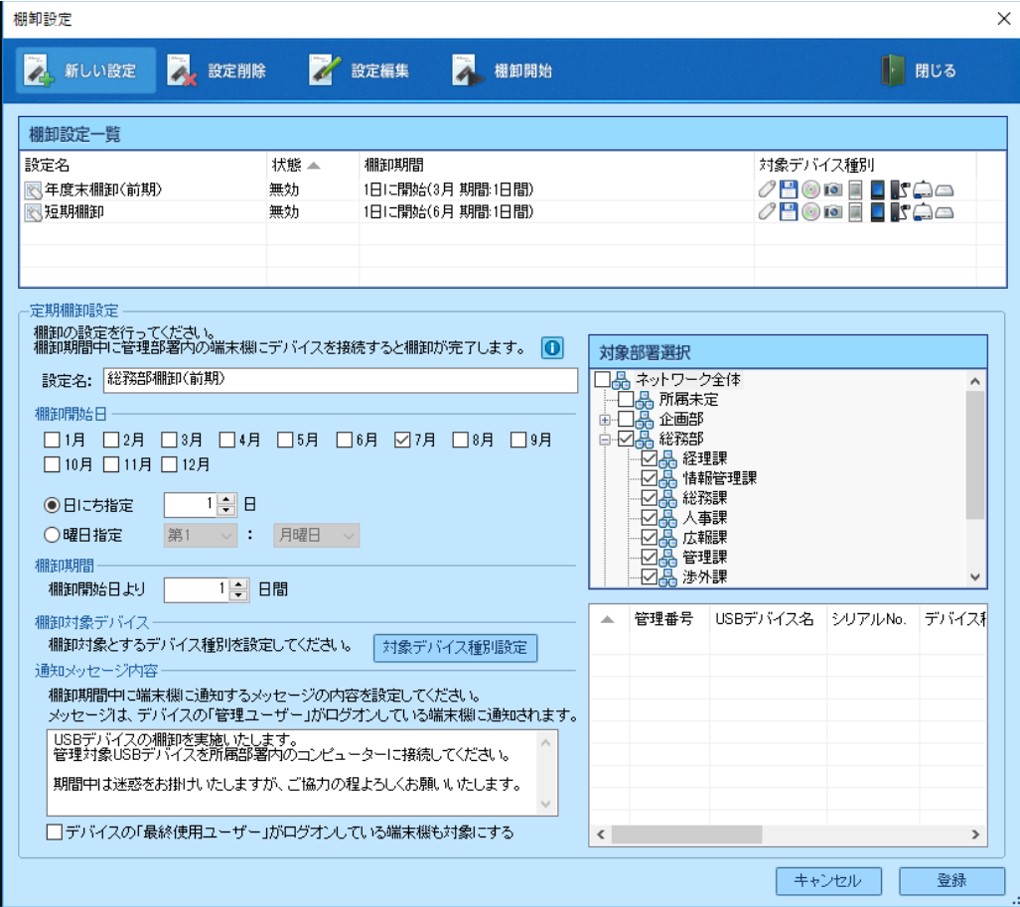
・今すぐ棚卸
USBデバイス/メディアの最終使用日を確認し、長期間利用されていない場合などに、気になるUSBデバイス/メディアに絞り込んで、すぐに棚卸を実施することができます。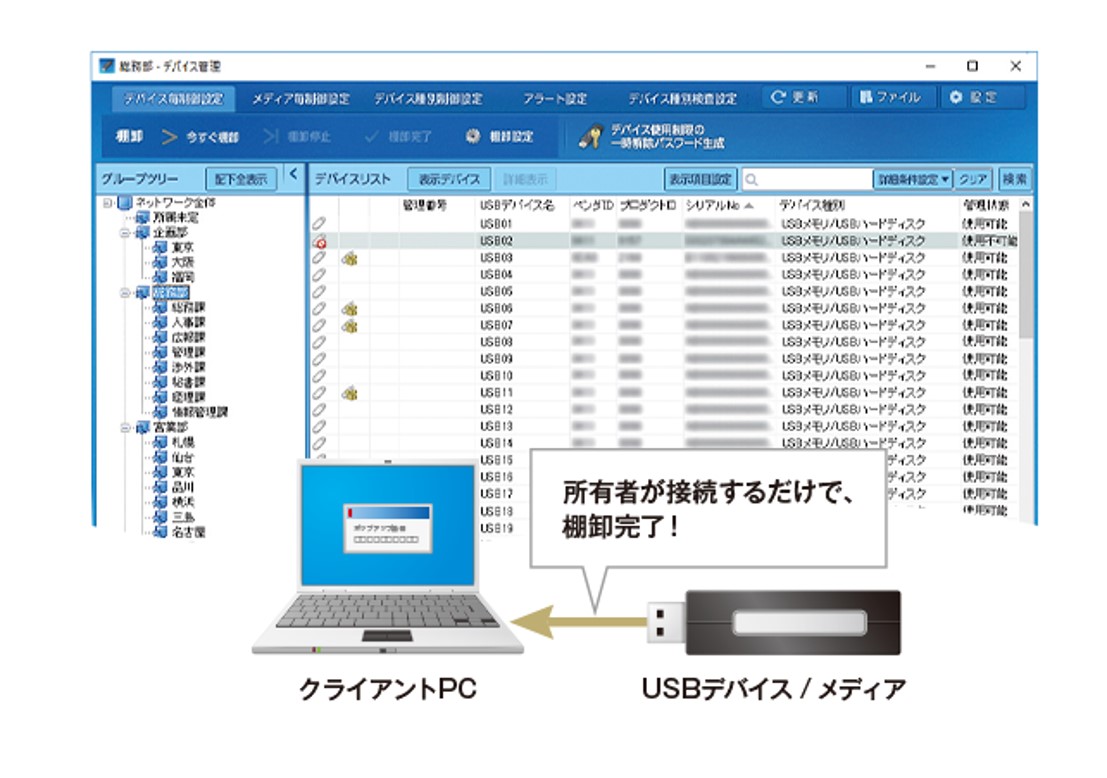
④デバイスの確認
USBメモリの紛失時に、USBメモリ内に重要なデータが記載されていなかったかを素早く確認でき、初動対応を迅速に行えます。USBデバイス内の保存されているファイルの操作の履歴を検索することができ、USBデバイスにファイルがコピーされるまでの経路を特定することができます。・最終ファイル情報をもとに操作ログを追跡
USBデバイス内に保存されているファイルの操作履歴を検索することができ、USBデバイスにファイルがコピーされるまでの経路を特定することができます。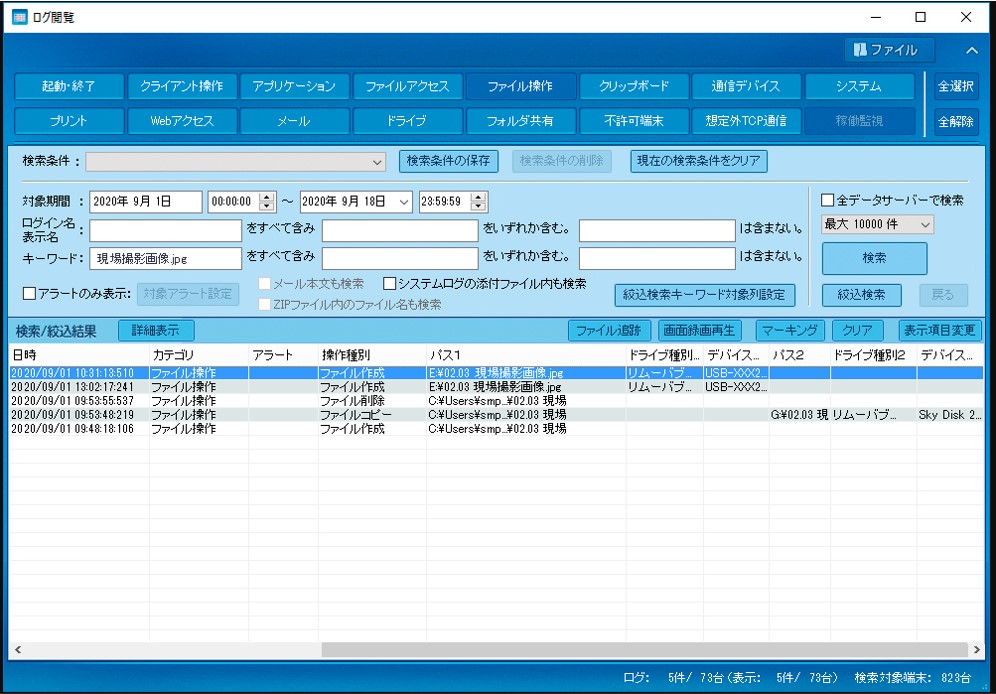
次は実用例について見ていきましょう!
デバイス管理機能実用例
ケース1:デバイス管理に高いセキュリティが求められる場合
管理者の方が登録したUSBデバイスのみを利用可能にし、USBを利用する場合は別途申請を行って、ユーザー、PCを指定の上で期間限定で利用可能にするといった運用ができます。一定期間利用がなかったUSBは棚卸機能を利用して使用不可能にすることで、よりセキュリティの高いデバイス管理を実現することができます。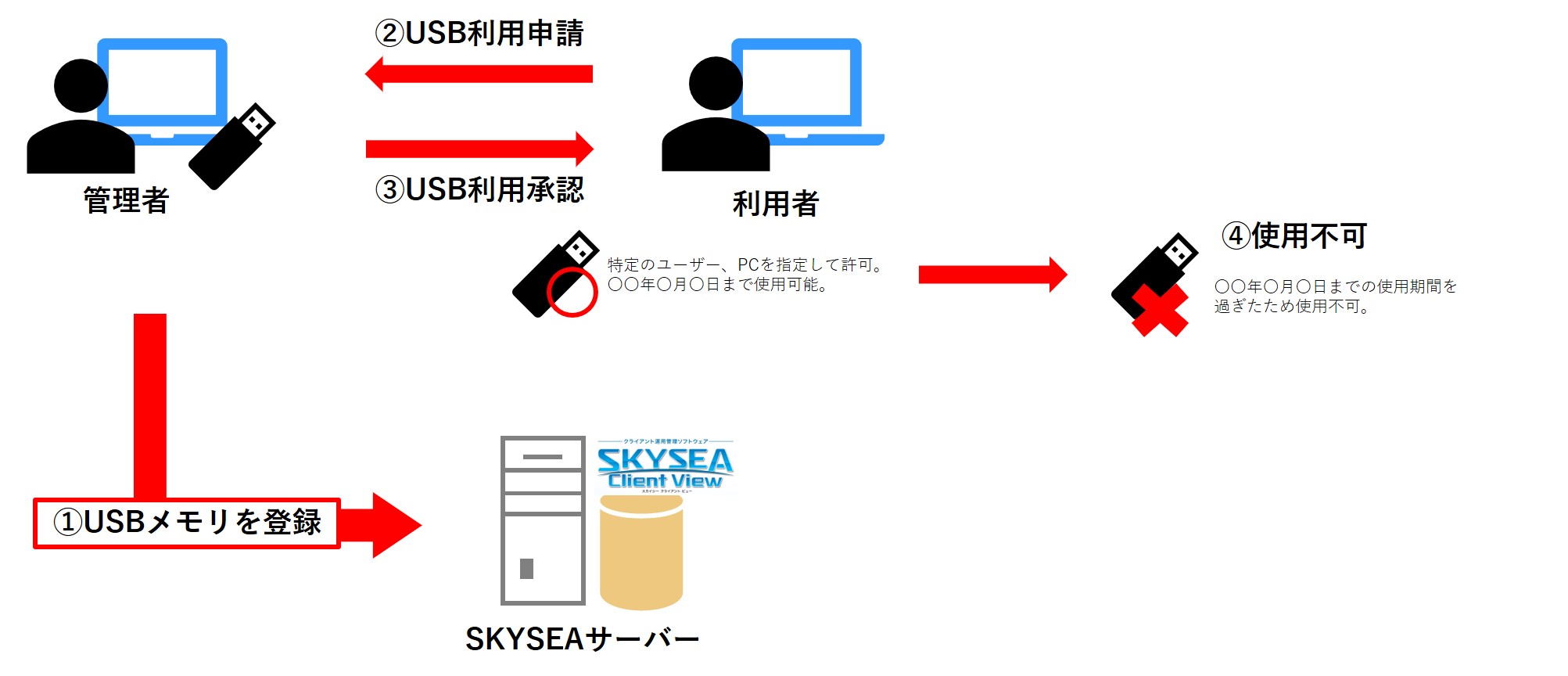
ケース2:利便性を重視してデバイス管理を行っている場合
新規のUSBも読み取り専用としては利用可能にし、書き込みを行う場合には管理者に申請を行うことで利用可能にするといった運用ができます。書き込みの制御設定は、SKYSEAの部署設定やActive Directory上のセキュリティグループを利用して複数人が利用できるようにすることも可能なので、利便性を損なわずにデバイスの管理を行うことができます。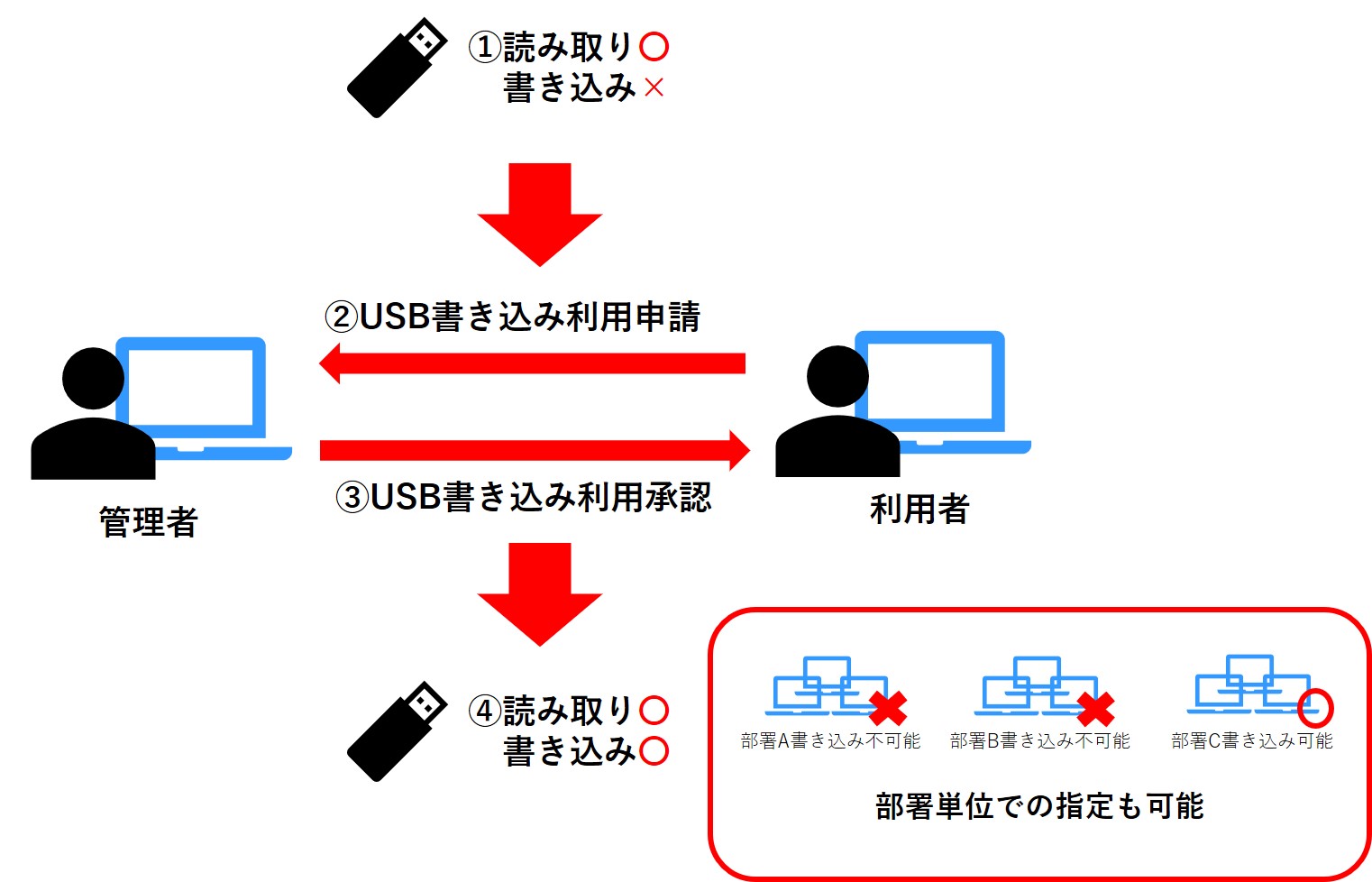
まとめ
いかがだったでしょうか。本記事ではSKYSEAの機能紹介編としてデバイス管理機能についてご紹介しました。SKYSEAのデバイス管理の強みは、システム管理者が行う必要のあるデバイス管理を各拠点や部署の管理者に委任して行うことで、システム管理者の負荷を軽減することができます。
デバイス管理の負担は軽減したいけど、セキュリティは高いまま維持したい。そんなお悩みを解決してくれるのがSKYSEAです!
SKYSEAのデバイス管理機能を活用してみたい、事例についてもっと詳しく知りたい等ございましたら弊社お問い合わせフォームからお気軽にお問い合わせください。
最後までご覧いただきありがとうございました!
※このブログで参照されているSKYSEA、SKYSEA Client ViewはSky株式会社の登録商標または商標です。
※このブログで参照されているActive Directoryその他マイクロソフト製品およびサービスは、米国およびその他の国におけるマイクロソフトの商標または登録商標です。